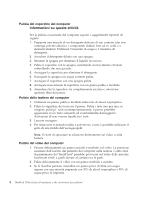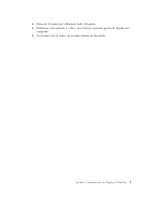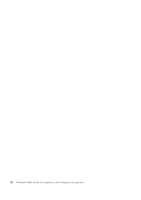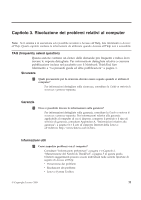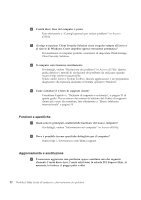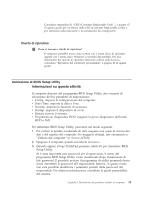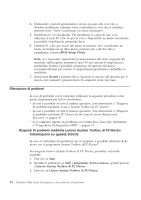Lenovo ThinkPad T400s (Italian) Service and Troubleshooting Guide - Page 21
Dischi di ripristino, Immissione di BIOS Setup Utility
 |
View all Lenovo ThinkPad T400s manuals
Add to My Manuals
Save this manual to your list of manuals |
Page 21 highlights
Consultare Appendice B, "CRU (Customer Replaceable Unit) ", a pagina 65 di questa guida per un elenco delle CRU (Customer Replaceable Units) e per istruzioni sulla rimozione o la sostituzione dei componenti. Dischi di ripristino 1 Dove si trovano i dischi di ripristino? Il computer potrebbe essere stato fornito con o senza disco di ripristino oppure con o senza disco Windows a seconda del modello. Per una descrizione dei metodi di ripristino alternativi offerti dalla Lenovo, consultare "Ripristino del contenuto preinstallato" a pagina 40 di questa guida. Immissione di BIOS Setup Utility Informazioni su questa attività Il computer dispone del programma BIOS Setup Utility, che consente di selezionare diversi parametri di impostazione. v Config: imposta la configurazione del computer. v Date/Time: imposta la data e l'ora. v Security: imposta le funzioni di sicurezza. v Startup: imposta il dispositivo di avvio. v Restart: riavvia il sistema. v Programma di diagnostica HDD: eseguire la prova diagnostica dell'unità HDD o SSD. Per immettere BIOS Setup Utility, procedere nel modo seguente: 1. Per evitare la perdita accidentale di dati, eseguire una copia di riserva dei dati e del registro del computer. Per maggiori dettagli, fare riferimento a "Utilizzo del computer" in Accesso all'Help. 2. Spegnere il computer, quindi accenderlo di nuovo. 3. Quando appare il logo ThinkPad, premere subito F1 per immettere BIOS Setup Utility. Se è stata impostata una password per il supervisore, il menu del programma BIOS Setup Utility viene visualizzato dopo l'immissione di tale password. È possibile avviare il programma di utilità premendo Invio senza immettere la password del responsabile; tuttavia, in questo modo non sarà possibile modificare i parametri protetti dalla password del responsabile. Per ulteriori informazioni, consultare la guida preinstallata del sistema. Capitolo 3. Risoluzione dei problemi relativi al computer 13